Så här dämpar du gruppmeddelanden i Android 11

Dämpa gruppmeddelanden i Android 11 för att hålla notifikationerna under kontroll för meddelandeappen, WhatsApp och Telegram.
Du måste använda Telegram för att hålla kontakten med familj och vänner. Men du vill inte att vem som helst ska hitta dig. Du vet att det finns en stor sannolikhet att dina kontakter kan flytta till Telegram förr eller senare, och det inkluderar personer du helst vill undvika.
Så fort du ser att den specifika kontakten finns på Telegram kan du gå vidare och blockera dem . Men bestäm dig för att inte göra det eftersom du tror att du kanske måste prata med dem, kanske om arbetsrelaterade frågor. Så vad kan du göra för att förhindra att någon hittar dig på Telegram? Här är några saker du kan prova.
För att dölja ditt telefonnummer på Telegram måste du gå in i enhetens inställningar – öppna Telegram och tryck på menyalternativet med tre rader längst upp till vänster. När sidomenyn glider ut trycker du på alternativet Inställningar .
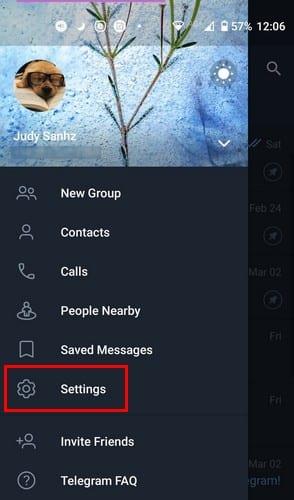
När du är i Inställning, gå till Sekretess och säkerhet .
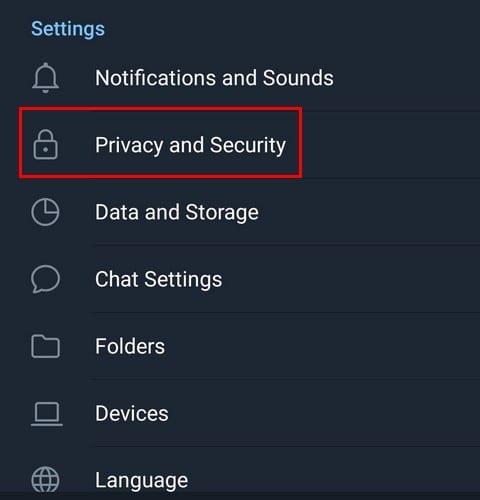
Under avsnittet Sekretess bör du se alternativet Telefonnummer .
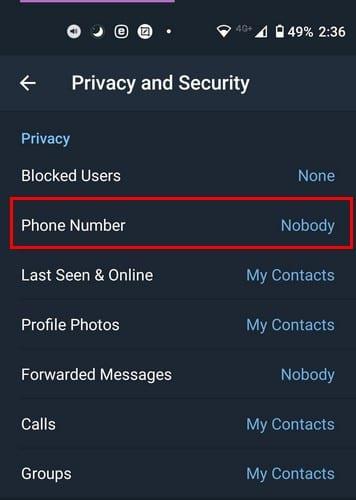
I alternativet Telefonnummer ser du alla sorters sekretessalternativ som du kan välja mellan. Du kan justera vem som kan se ditt telefonnummer; se till att du ställer in den på Ingen . Sedan kan du ställa in vem som kan hitta dig genom att använda ditt telefonnummer. I det här sista alternativet finns det inget alternativ för ingen att hitta dig. Ändå, om du ställer in den på Kontakter, begränsas antalet Telegram-användare som kan kontakta dig.
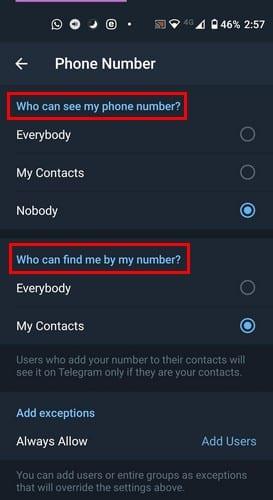
Att inte ha dina Telegram-kontakter synkroniserade hjälper också till att hålla dig i skuggan. Du kan avsynkronisera dina kontakter genom att gå tillbaka till Sekretess och säkerhet och svepa nedåt lite. Se till att ta bort synkroniserade kontakter under avsnittet Kontakter och stäng av alternativet Synkronisera kontakter.
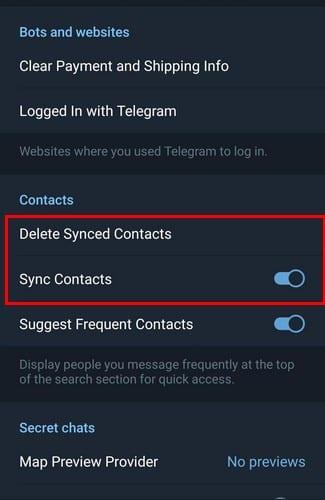
Om du inte har några problem att gå till det extrema och är villig att blockera eller radera den användaren kan du göra det genom att trycka länge på kontakten och trycka på alternativet Blockera användare uppe till höger. Detta är om användaren finns på din senaste chattlista. Användaren som kommer att blockeras kommer att ha en grön bock.
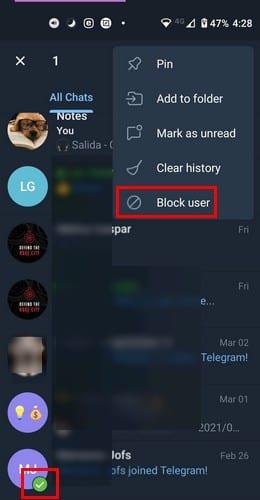
Medan vissa användare vill att nästan alla ska hitta dem, är det inte alltid fallet med alla andra. Du kanske måste använda Telegram eftersom nästan alla dina vänner och familjemedlemmar är på det. Men du känner inte för att göra Telegram till din huvudsakliga meddelandeapp. Kommer du att gå till det yttersta att direkt blockera någon på Telegram? Låt mig veta i kommentarerna nedan.
Dämpa gruppmeddelanden i Android 11 för att hålla notifikationerna under kontroll för meddelandeappen, WhatsApp och Telegram.
Telegrammet introducerades först som en plattform för överföring av krypterade signaler. Det utvecklades så småningom under decennierna och nu finns det
Skydda din integritet på Telegram genom att aktivera meddelanden som förstör själv. Låt meddelanden raderas av sig själva efter en viss tid.
Se hur enkelt det är att skicka ljudmeddelanden från WhatsApp till Telegram och vice versa. Följ dessa enkla steg.
Det här inlägget har allt du behöver veta om att lägga till och ta bort grupper i Telegram.
Spara lagringsutrymme på din Android-enhet genom att förhindra Telegram från att ladda ner onödiga filer. Så här stoppar du automatisk nedladdning.
Behåll kontrollen över dina Telegram-grupper och välj vem som kan lägga till dig och vem som inte kan. Genom att ändra några säkerhetsinställningar bestämmer du vad som händer.
Skapa en Telegram-undersökningsfråga när grupperna inte kan bestämma var de ska äta lunch. Om du ändrar dig kan du alltid avrösta och välja igen.
Behöver du förmedla ett budskap till många människor? Så här kan du skapa en kanal på Telegram för att göra just det.
Att ta bort ditt WhatsApp- eller Telegram-konto kan vara en smärtsam process eftersom du har delat så mycket. Bra att processen är snabb och enkel, men behåll
Ta en paus från aviseringarna som uppmärksammar dig om ett nytt medlemskap på Telegram. Se hur du inaktiverar den nya anmälan om medlemskap i Telegram.
Lägg till ett extra lager av säkerhet till ditt Telegram-konto med tvåstegsverifiering. Se hur du aktiverar det.
Gör det bekvämare att läsa dina chattar på Telegram genom att ändra textstorleken. Se vart du behöver gå för att göra det.
Upptäck vad telegram är och hur de skiljer sig från grupper.
Går dina Telegram-aviseringar ur handen? Se hur du kan stänga av eller stänga av dem för lugn och ro.
Flytta till Telegram? Så här flyttar du alla dina WhatsApp-chattar till ditt nya Telegram-konto.
Upptäck hur du kan säkra dina Telegram-chattar genom att aktivera end-to-end-kryptering i alla dina konversationer.
Vill du ha ett snabbare sätt att komma åt Gmail när du använder Telegram? Till skillnad från WhatsApp har Telegram en bot som du kan använda för att använda Gmail som du skulle göra i appen,
Se hur du kan öka säkerheten för dina Telegram-konton genom att ändra dessa två saker.
Att schemalägga ett telegrammeddelande för senare kan vara till stor hjälp. Du kanske vill påminna någon om något, men vet att det är bäst att skicka meddelandet
Använder du flera Google-konton på Android och PC och vet inte hur man ändrar standard Google-konto? Läs vidare för att lära dig de hemliga stegen.
Facebook-berättelser kan vara mycket roliga att göra. Här är hur du kan skapa en berättelse på din Android-enhet och dator.
Fyller det på din Android? Lös problemet med dessa nybörjarvänliga tips för alla enheter.
Hur man aktiverar eller inaktiverar stavningskontrollfunktioner i Android OS.
En handledning som visar hur du aktiverar utvecklaralternativ och USB-felsökning på Samsung Galaxy Tab S9.
Älskar du att läsa e-böcker på Amazon Kindle Fire? Lär dig hur du lägger till anteckningar och markerar text i en bok på Kindle Fire.
Jag ger en lista över saker du kan prova om din Android-enhet verkar starta om slumpmässigt utan uppenbar anledning.
Vill du lägga till eller ta bort e-postkonton på din Fire-surfplatta? Vår omfattande guide går igenom processen steg för steg, vilket gör det snabbt och enkelt att hantera dina e-postkonton på din favorit enhet. Missa inte denna viktiga handledning!
En handledning som visar två lösningar på hur man permanent förhindrar appar från att starta vid uppstart på din Android-enhet.
Behöver du nedgradera en app på Android-enhet? Läs den här artikeln för att lära dig hur du nedgraderar en app på Android, steg för steg.


























